Viele Windows-Benutzer haben gemeldet, dass eine Fehlermeldung angezeigt wird „0x80030001kann den angeforderten Vorgang nicht ausführen“ wenn sie versuchen, Medien (Fotos und Videos) von einem mobilen Gerät (iOS oder Android) zu übertragen/importieren, das mit ihrem Windows-PC verbunden ist. Der Grund für diesen Fehler ist nicht das mobile Betriebssystem, sondern der Windows Explorer.
Normalerweise ist dieser Fehler bei Benutzern aufgetreten, wenn sie versuchen, Dateien zu kopieren, die im Suchergebnis von Windows Explorer zurückgegeben werden. Wenn dieses Problem auf Ihrem Windows-Computer beim Übertragen von Mediendateien mit Windows Explorer auftritt, lesen Sie diesen Beitrag. Hier haben wir eine solche Lösung detailliert beschrieben, die vielen Benutzern geholfen hat, dieses Problem zu lösen.
Beheben Sie den Fehler 0x80030001 im Windows Explorer
Einige der Benutzer, die mit diesem Fehler konfrontiert sind 0x80030001 habe das gefunden manuelles Navigieren zum Speicherort der Mediendatei
anstatt es direkt aus dem Suchergebnis in Windows Explorer zu kopieren, hat ihnen geholfen, dieses Problem zu lösen.ANZEIGE
Im Allgemeinen gehen wir zu Datei-Explorer (Windows + E) und dann auswählen Dieser PC im linken Bereich.
Wählen Sie dann die aus Telefongerät oder jedes andere angeschlossene Gerät, das hier sichtbar ist.

Wir verwenden dann die Suche Funktion zum schnellen Auffinden der gewünschten Mediendatei im Telefonspeicher.
Anstatt nach den Dateien zu suchen und sie dann zu kopieren, versuchen Sie es manuell in die Ordner gehen Ihres angeschlossenen Telefons/USB-Geräts, um den Speicherort des Bildes oder Mediums zu finden, das Sie kopieren möchten.
Sobald Sie den Speicherort der Datei erreicht haben, Rechtsklick auf der Datei und wählen Sie die Kopieren Möglichkeit.
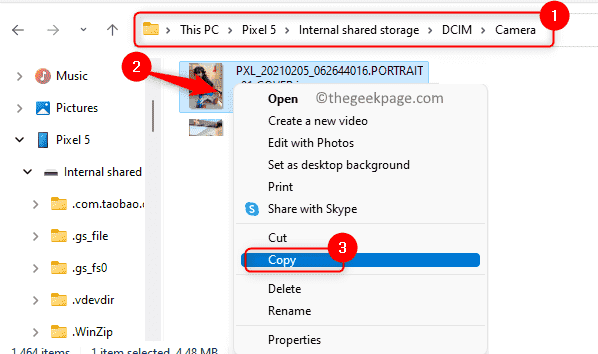
Gehen Sie zu dem Ordner, in den Sie diese Datei kopieren möchten, und drücken Sie Strg + V um die Datei einzufügen.
Sehen Sie, ob Sie den Fehler auf diese Weise überwinden können.
Notiz: Wenn du bist nicht sicher über den Standort der Mediendatei, die Sie übertragen möchten, und führen Sie dann a Suche für die Art von Datei, die Sie suchen.
Wenn Sie beispielsweise nach JPG-Dateien suchen, gehen Sie zum Telefonspeicher und geben Sie sie ein *.jpg im Suchfeld oben rechts im Windows Explorer.
In der Suchansicht, die Ihnen mit allen Dateien mit der Erweiterung .jpg angezeigt wird, Rechtsklick auf die Datei, die Sie übertragen möchten, und wählen Sie sie aus Dateispeicherort öffnen.

Nun wird der Ordner geöffnet, der diese Datei enthält.
Von hier aus können Sie Ihre Datei verschieben, indem Sie sie kopieren und an den gewünschten Ort einfügen.

Das ist es.
Danke fürs Lesen.
Wir hoffen, dass dieser Artikel Ihnen geholfen hat, den Fehler 0x80030001 beim Übertragen von Medien mit Windows Explorer auf Ihrem Windows-PC zu beheben. Kommentieren Sie unten und teilen Sie uns Ihre Gedanken und Meinungen dazu mit.
Schritt 1 - Laden Sie das Restoro PC Repair Tool hier herunter
Schritt 2 - Klicken Sie auf Scan starten, um alle PC-Probleme automatisch zu finden und zu beheben.


